Üzenetek mentése/mentésének visszavonása a Microsoft Teamsben

A Microsoft Teams üzenetek mentésének és visszavonásának lépései, hogy a fontos információk ne vesszenek el.
A QuickBooks 2012 árszintje furcsa; lehetővé teszik, hogy egyénileg felfelé vagy lefelé módosítsa egy tétel árát. Például, ha beleegyezett abba, hogy 10 százalékos kedvezményt adjon le egy bizonyos vásárlónak, ezt könnyen megteheti úgy, hogy egy árszint használatával 10 százalékkal csökkenti az árat, amikor kiszámlázza az adott vásárlót.
Az árszintek használatához először be kell állítani az árszinteket a Listák menü Árszint lista parancsával. Az árszintek beállítása után a számla létrehozásakor az árszintek használatával módosíthatja az árakat.
Árszint létrehozásához válassza a Listák→Árszintlista parancsot. Amikor ezt teszi, a QuickBooks megjeleníti az Árszintlista ablakot. Árszint létrehozásához kattintson az Árszint gombra, majd válassza az Árszint menü Új parancsát. A QuickBooks megjeleníti az Új árszint ablakot.
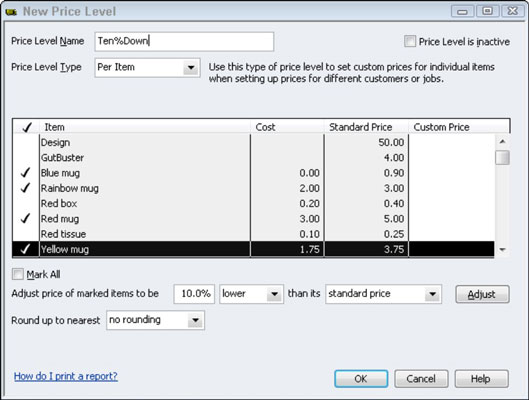
Nevezze el az árszint változást az Árszint mezőben. Kattintson rájuk azokat a tételeket, amelyekre az árszintet alkalmazni kívánja. (A QuickBooks pipával jelöli meg a kiválasztott tételeket.) Ezután használja a Megjelölt tételek árának módosítása mezőket annak jelzésére, hogy ez az árszint növeli vagy csökkenti az eladási árat bizonyos százalékkal magasabbra vagy alacsonyabbra, mint a normál ár.
Végül használja a Round Up to Nearest legördülő listát annak meghatározásához, hogy a QuickBooksnak kerekítenie kell-e a számításait, és ha igen, hogyan. Az ábra például olyan árszint-változást mutat, amely 10 százalékkal csökkenti az eladási árat. Ha az Adjust gombra kattint, a QuickBooks megjeleníti a módosított árat az Egyéni ár oszlopban.
Árszint használatához a szokásos módon kell számlát készíteni. Azonban kattintson az Ár mindegyik oszlopra azon cikk mellett, amelyet az árszint használatával át szeretne árazni. Amikor ezt megteszi, a QuickBooks legördülő listává változtatja a Price Each oszlopot.
Ha rákattint a nyílra, amely megnyitja a legördülő listát, a QuickBooks megjeleníti az alapkamat árat és az árszinteket is. Ha egy árszintet választ, a QuickBooks az árszint változásához igazítja az árat.
Például, ha a 10 százalékos árszint-változást választja, az ár 4,50 dollárról 4,05 dollárra emelkedik. Más szóval, a „10%-os lefelé” árszint-változás 10 százalékkal, azaz 0,45 dollárral csökkenti az alapértelmezett árat.

A QuickBooks lehetővé teszi egy alapértelmezett árszint beállítását is az ügyfelek számára. Ha ilyen alapértelmezett árszintet állít be, a QuickBooks automatikusan a megfelelő árszintet használja, amikor kiválasztja az adott vásárlót. Az Árszint mező az Új ügyfél és az Ügyfél szerkesztése ablak További információk lapjain jelenik meg.
A Microsoft Teams üzenetek mentésének és visszavonásának lépései, hogy a fontos információk ne vesszenek el.
Ha egy Windows 10-es laptopot keres, sok és sok különböző gyártóval fog találkozni. Ugyanazoknak a gyártóknak lesz bőven
Ha úgy találta, hogy a Microsoft Teams szolgáltatást használja, de nem tudja felismerni a webkameráját, ezt a cikket el kell olvasnia. Ebben az útmutatóban mi
Az online találkozók egyik korlátja a sávszélesség. Nem minden online találkozóeszköz képes egyszerre több hang- és/vagy videofolyam kezelésére. Az alkalmazásoknak kell
Az elmúlt évben a Zoom lett a népszerű választás, mivel ennyi új ember először dolgozik otthonról. Különösen jó, ha használni kell
A Microsoft Teams szervezeten belüli használatra készült. Általában a felhasználókat egy aktív könyvtáron keresztül állítják be, és általában ugyanabból a hálózatból, ill
Hogyan lehet ellenőrizni a Trusted Platform Module TPM chipet a Windows 10 rendszeren
A Microsoft Teams egyike annak a sok alkalmazásnak, amelyeknek folyamatosan nőtt a felhasználók száma, mióta sok ember munkája online költözött. Az alkalmazás meglehetősen robusztus eszköz a
A Microsoft Office már régóta átállt az előfizetés alapú modellre, azonban az Office régebbi verziói, azaz az Office 2017 (vagy régebbi) továbbra is működnek, és
A Zoom videokonferencia alkalmazás telepítése Linux rendszeren








